
คู่มือนี้จัดทำเพื่อร้านค้าที่ใช้บริการ LnwPickPack บริการคลังสินค้า เก็บ แพ็ค ส่งสินค้าแทนร้านค้า หากร้านค้ายังไม่เคยใช้บริการ และสนใจใช้บริการสามารถกรอกข้อมูลเพื่อขอรายละเอียดเพิ่มเติมได้ที่ >>คลิก<<
หัวข้อ
- วิธีการเพิ่มจำนวนสินค้าเข้าคลัง ( เพิ่มสต๊อกแบบง่าย)
- วิธีการเปลี่ยนผู้จัดส่งสินค้า
- วิธีการดูสรุปสินค้าที่รอเข้าคลัง/ประวัติการนำเข้า
- วิธีการตรวจสอบรายละเอียดค่าใช้จ่ายในการใช้บริการ LnwPickPack
- วิธีการตรวจสอบค่าใช้จ่ายทั้งหมด ตามรายการสั่งซื้อ
- วิธีดูสินค้าคงเหลือในคลังสินค้าแบบง่าย
- ระบบหลายคลัง (สำหรับร้านที่มีสินค้าส่งเองด้วย หรือมีหน้าร้าน)
วิธีการเพิ่มจำนวนสินค้าเข้าคลัง ( เพิ่มสต๊อกแบบง่าย)
สำหรับร้านค้าที่ลงสินค้าไว้เรียบร้อยแล้ว และต้องการเพิ่มจำนวนสินค้าเข้าคลังสินค้าเพิ่มเติม มีวิธีการเพิ่มสินค้าดังนี้ค่ะ
1. เข้าไปที่หลังร้าน > เมนู สินค้า
2. คลิกที่ icon รูปกล่องเปิด (แก้ไขสินค้าคงเหลือ) ด้านหลังของสินค้าที่ต้องการเพิ่มจำนวนสินค้า
**หากเป็นสินค้าที่มีแบบสินค้า ต้องกดแก้ไขสินค้าคงเหลือที่แบบสินค้านั้นๆ
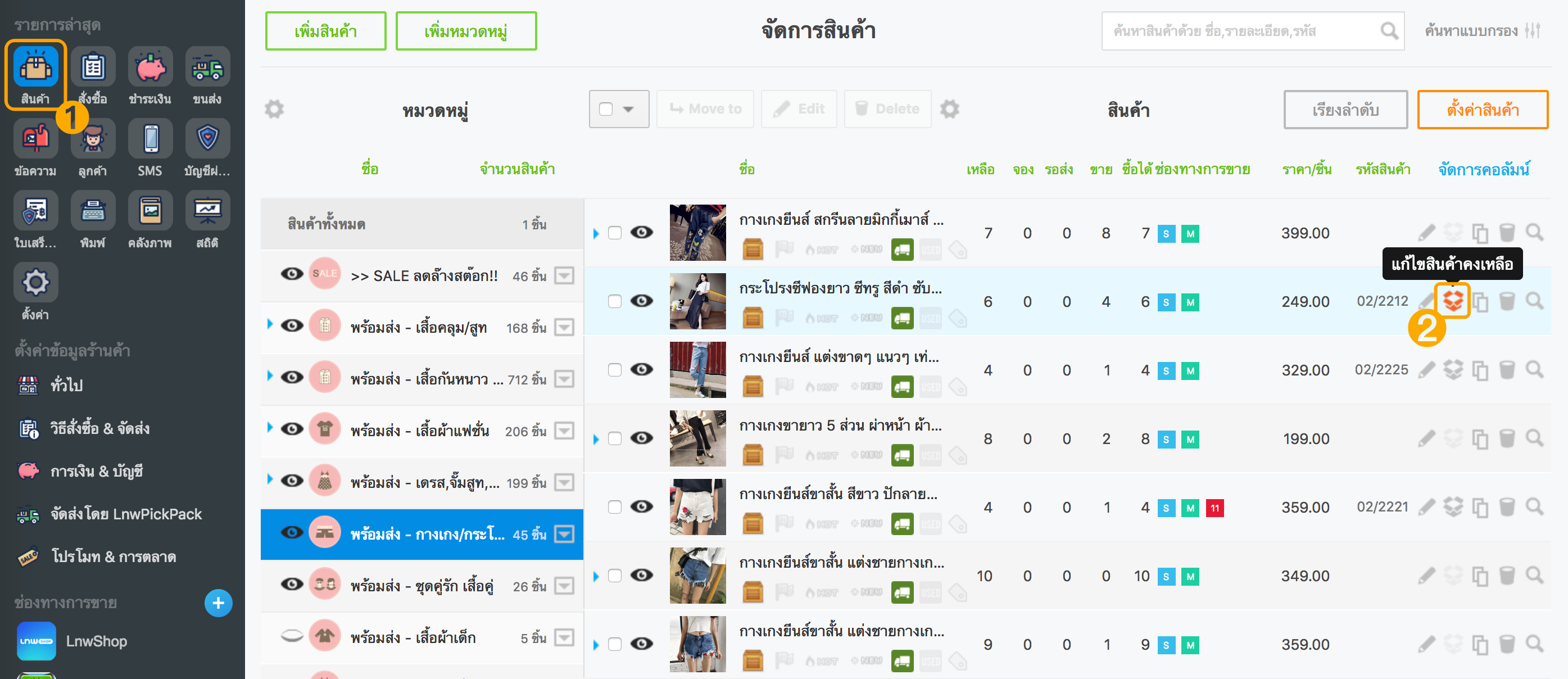
3. กดที่ นำสินค้าเข้าคลัง
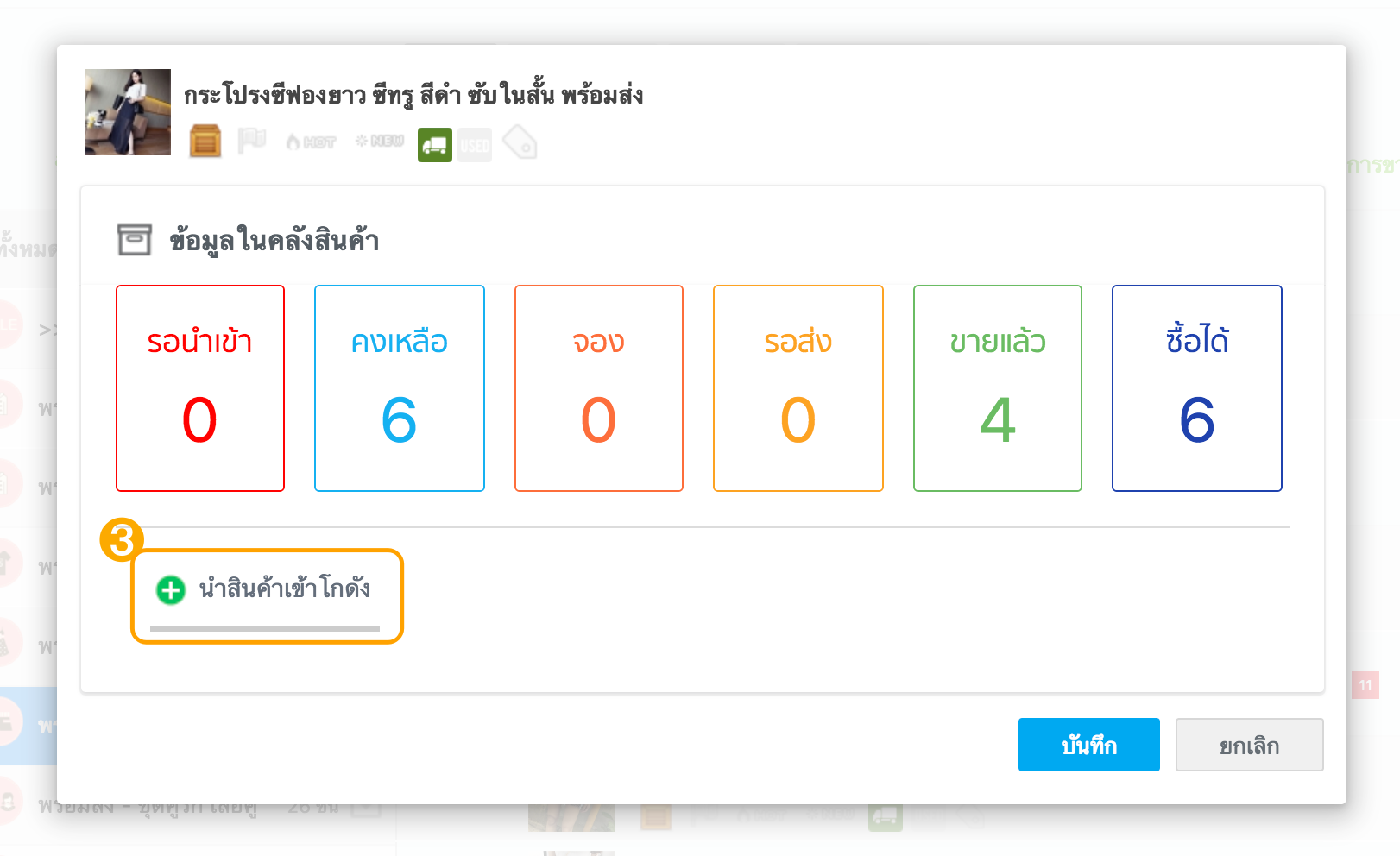
4. เลือกเพิ่มจำนวนที่ต้องการ
5. ใส่ต้นทุนสินค้าต่อชิ้น (ถ้ามี)
6. บันทึก
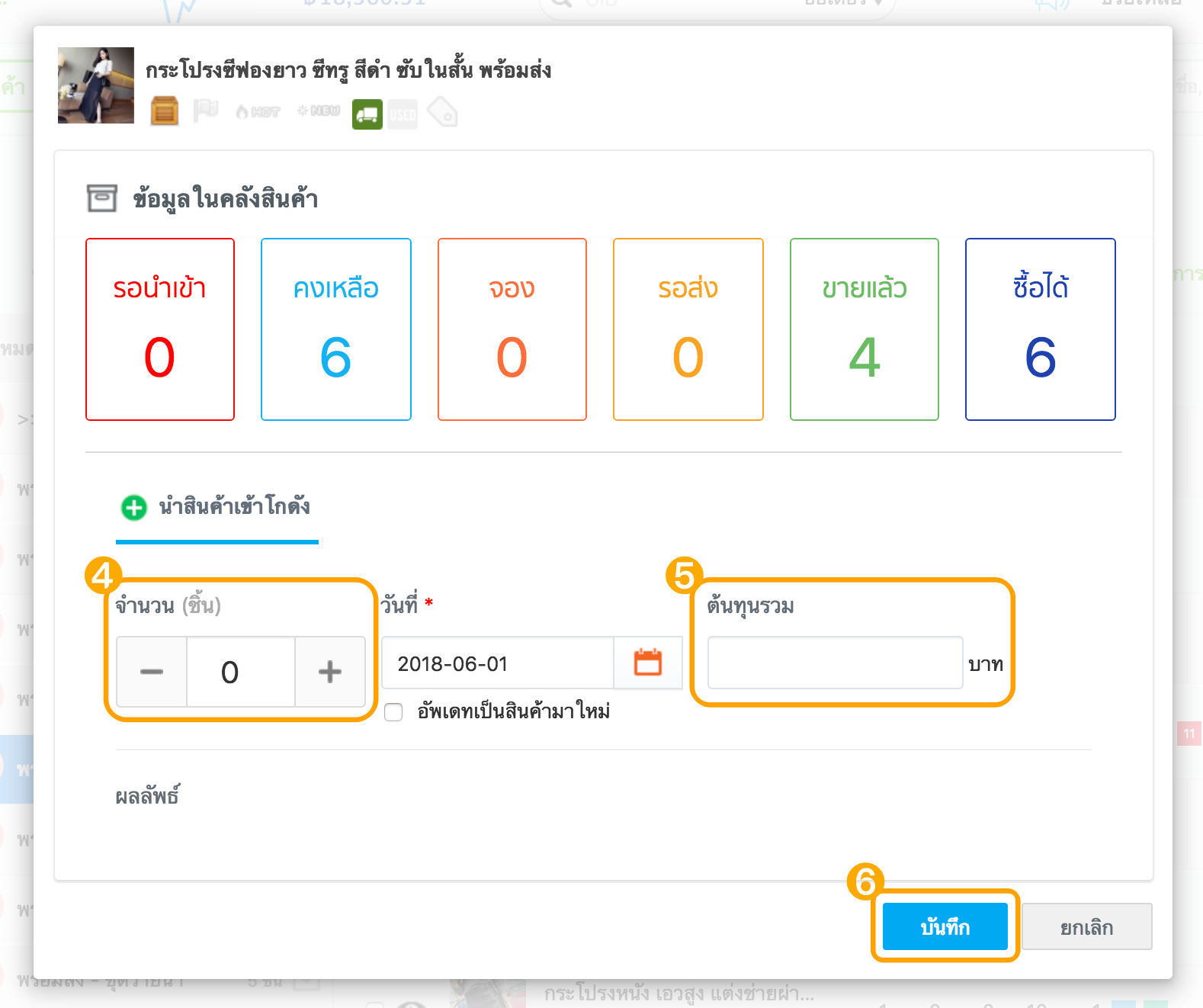
หลังจากเพิ่มสินค้าเข้าคลังเรียบร้อยแล้ว จำนวนสินค้าจะไปขึ้นที่ช่อง “รอนำเข้า” ร้านค้าสามารถส่งสินค้าดังกล่าว เข้ามาที่คลังสินค้าได้เลยค่ะ ทางคลังจะตรวจสอบจำนวนสินค้า และยืนยันสินค้าเข้าคลังให้ภายใน 1 วันทำการ หลังจากได้รับสินค้า หากยืนยันเรียบร้อยลูกค้าจะสามารถกดสั่งสินค้าชิ้นดังกล่าวได้ทันทีค่ะ :)
วิธีการเปลี่ยนผู้จัดส่งสินค้า
ร้านค้าที่ใช้งาน LnwPickPack สามารถเลือกเปลี่ยนผู้จัดส่งได้เอง กรณีที่สินค้าไม่ได้ที่คลังของ LnwPickPack โดยเลือกกดเปลี่ยนที่หน้ารายการสั่งซื้อได้เลย โดยสามารถดเปลี่ยนได้เฉพาะออเดอร์ที่อยู่ในสถานะรอจัดส่งเท่านั้น (หากสถานะเปลี่ยนเป็น กำลังจัดเตรียมสินค้า ต้องรบกวนร้านค้าติดต่อทางคลังสินค้าโดยตรง)
** ร้านค้าสามารถแจ้งได้ ว่าต้องการตั้งคลังไหนเป็นค่าเริ่มต้น
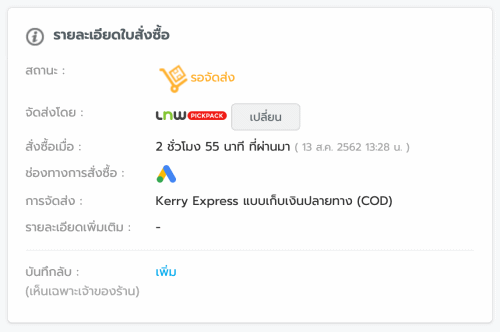
วิธีการดูสรุปสินค้าที่รอเข้าคลัง/ประวัติการนำเข้า
หลังจากร้านค้าทำการเพิ่มจำนวนสินค้าในคลังครบทุกชิ้นเรียบร้อยแล้ว ร้านค้าสามารถตรวจสอบรายการสินค้าทั้งหมดที่ได้ทำการเพิ่มเข้ามา และกำลังรอส่งเข้าคลังสินค้าได้ที่
หลังร้าน > เมนูหลัก แพ็คส่ง > นำเมาส์ไปวางเหนือปุ่ม "แพ็คส่ง" > รายการรอนำเข้า/ประวัติการนำเข้า
ระบบจะแสดงข้อมูลรายการสินค้าที่รอนำเข้าในขณะนั้น หากต้องการแก้ไขข้อมูลร้านค้าสามารถกดลบรายการสินค้าที่รอนำเข้าในหน้านี้ได้เลย และทำการเพิ่มใหม่อีกครั้งค่ะ
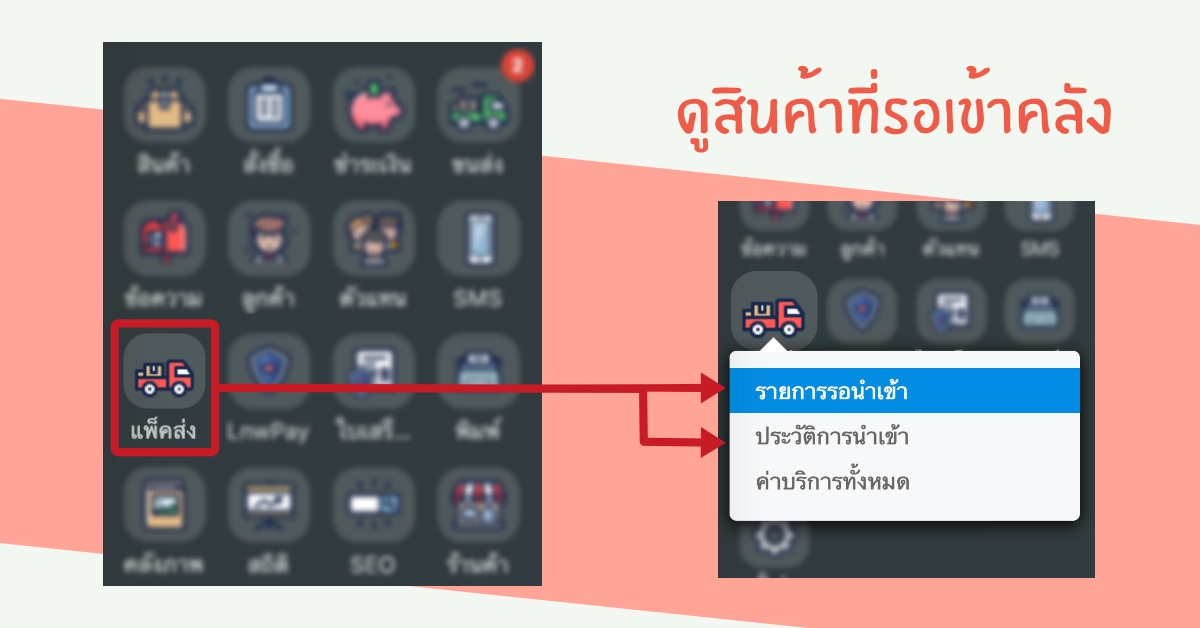
วิธีการตรวจสอบรายละเอียดค่าใช้จ่ายในการใช้บริการ LnwPickPack
หากร้านค้าต้องการตรวจสอบรายละเอียดค่าใช้จ่ายในการใช้บริการทั้งหมด ร้านค้าสามารถเข้าดูได้ที่
หลังร้าน > เมนูตั้งค่าข้อมูลร้านค้า > จัดส่งโดย LnwPickPack > จัดส่งเรียบร้อย
ระบบจะแสดงรายการค่าใช้จ่ายแยกเป็นส่วนๆ ทั้งค่าส่ง แพ็คเกจที่ใช้ ค่าบริการต่างๆ
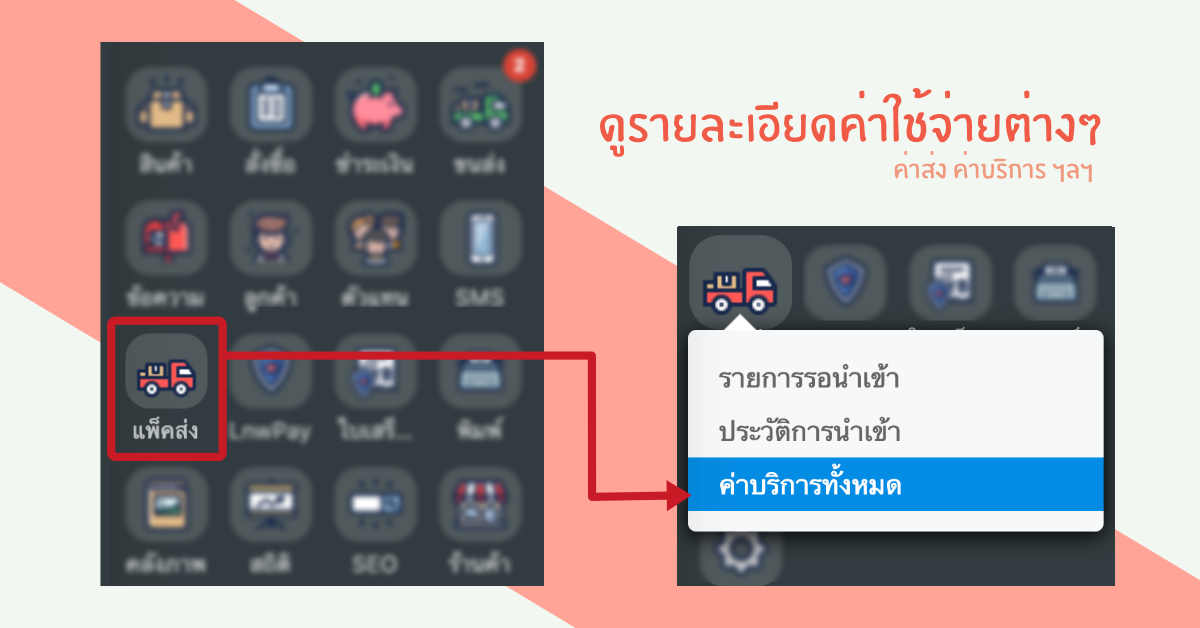
วิธีการตรวจสอบค่าใช้จ่ายทั้งหมด ตามรายการสั่งซื้อ
ร้านค้าสามารถเข้าดูรายการค่าใช้จ่ายทั้งหมดที่เกิดขึ้นกับรายการสั่งซื้อนั้นๆ ได้ โดยการเข้าไปที่หน้ารายการสั่งซื้อที่ต้องการดูข้อมูล > กล่องค่าบริการต่างๆ (ตามภาพด้านล่าง)
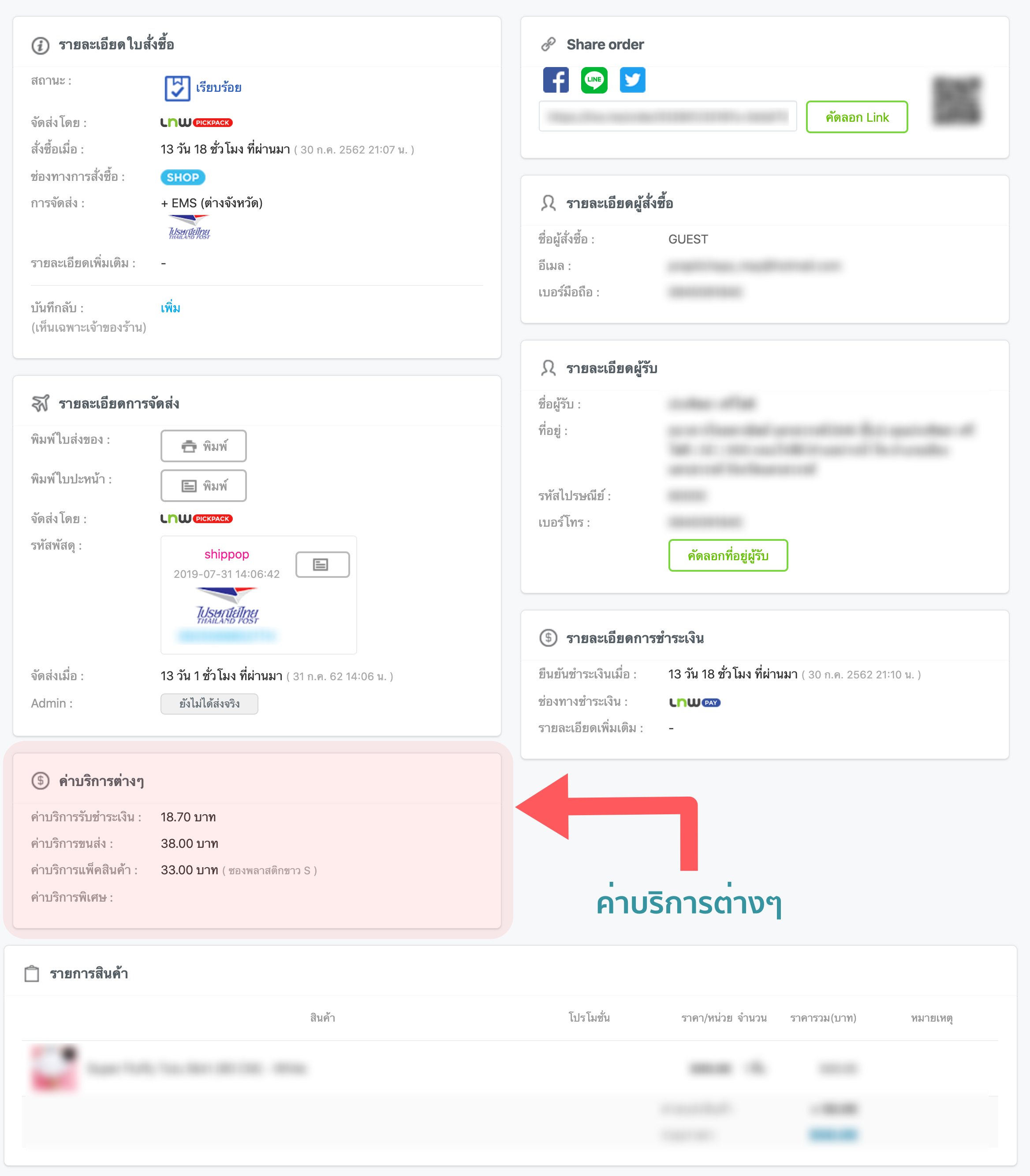
วิธีดูสินค้าคงเหลือในคลังสินค้าแบบง่าย
หลายๆ ร้านค้าอาจยังไม่เคยทราบว่าระบบหลังบ้านของ LnwShop ในหน้าของสินค้า นอกจากจะสามารถดู List รายการสินค้าโดยรวมได้แล้ว ยังสามารถตั้งค่าการแสดงผลต่างๆ เพื่อให้ร้านค้าทำงานได้ง่ายขึ้นอีกด้วย เช่น การแสดงจำนวนสินค้าคงเหลือในคลัง สินค้าที่ขายได้ รอส่ง จองอยู่ รวมทั้งรายละเอียดอื่นๆ ทั้งที่มาจากระบบและที่กำหนดเองค่ะ โดยสามารถเข้าใช้งานได้ที่
หลังร้าน > เมนูสินค้า > คลิกที่ปุ่มแสดงข้อมูล (ตามภาพ) และเลือกทำเครื่องหมายหน้าหัวข้อที่ต้องการค่ะ :)
หากต้องการดูในส่วนของสินค้าคงเหลือในคลังสินค้า ให้เลือกทำเครื่องหมายที่ช่อง คงเหลือ หรือหากต้องการดูจำนวนที่หักการจองแล้ว ลูกค้าสามารถกดสั่งได้อีกกี่ชิ้น ให้ทำเครื่องหมายที่ช่อง ซื้อได้
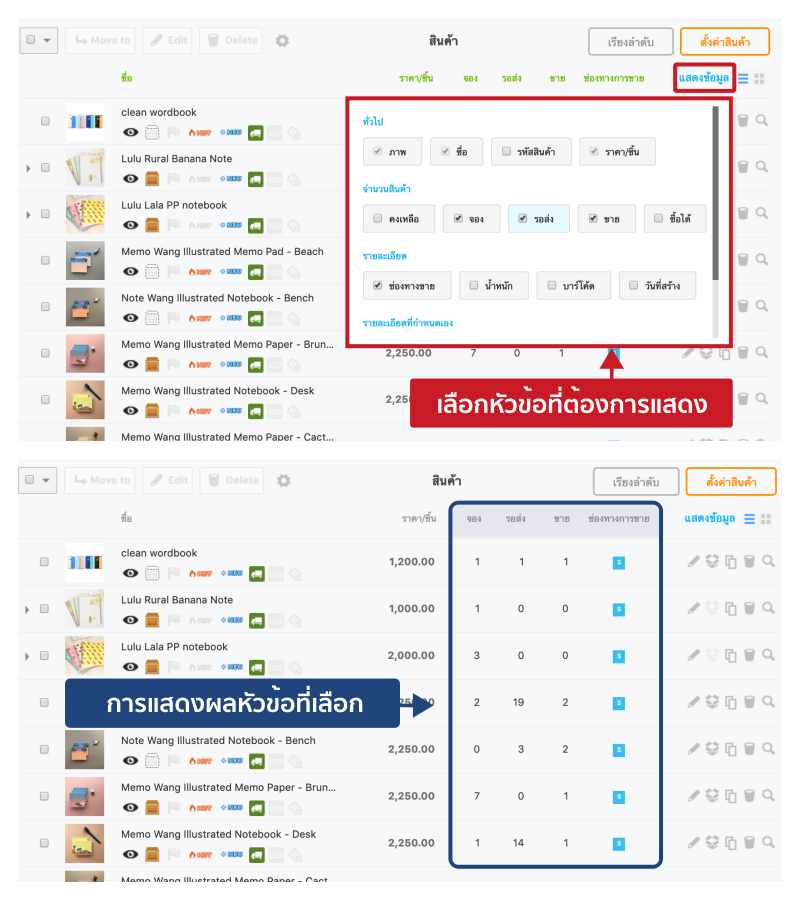
ระบบหลายคลัง (สำหรับร้านที่มีสินค้าส่งเองด้วย หรือมีหน้าร้าน)
ร้านค้าสามารถ แยกคลังสินค้า ระหว่างสินค้าที่เก็บไว้เอง และสินค้าที่ส่งมาเก็บที่ LnwPickPack ได้ด้วยระบบหลายคลังค่ะ โดยจะสามารถลงแยกได้ว่าสินค้าแต่ละแบบมีสต๊อกอยู่ที่คลังไหน จำนวนเท่าไหร่บ้าง โดยจำนวนในแต่ละคลังจะถูกรวมเพื่อแสดง จำนวนเพื่อให้ลูกค้าสามารถกดสั่งซื้อได้ตามจำนวนที่เหลือ
**ระบบนี้จะเปิดให้เฉพาะร้านค้า LnwPickPack ที่ต้องการใช้งานเท่านั้น โดยสามารถแจ้งทีมงาน LnwPickPack ที่ดูแลอยู่ได้เลยค่ะ
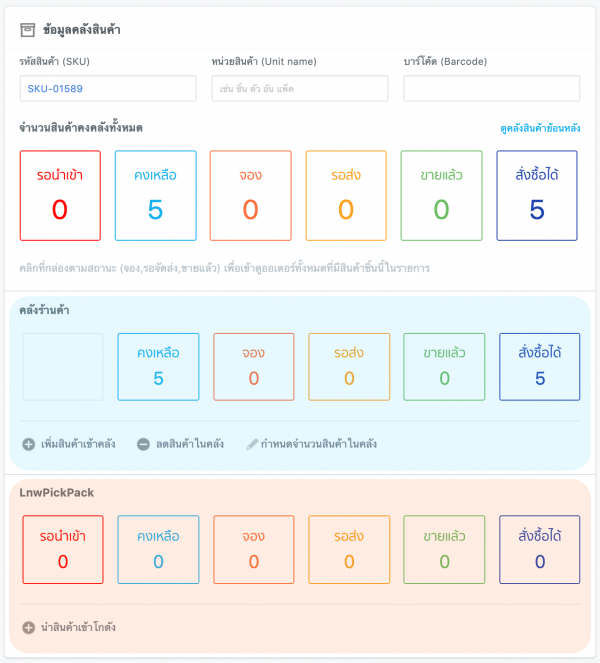
หากร้านค้ามีข้อสงสัยเกี่ยวกับการใช้งานเพิ่มเติมสามารถสอบถามเข้ามาได้ที่ Support@LnwShop.com




